Szerződés – vevői rendelés kapcsolat
Tartalomjegyzék
A CobraConto.Net 2025.3-as verziójától az Értékesítés modul rendelés bizonylatai összeköthetők meglévő szerződéssel vagy közvetlenül a vevői rendelés alapján is indíthatjuk a szerződés létrehozás folyamatát.
Szükséges beállítások
Az egyes vevői rendelés állományoknál szükséges beállítani, hogy az ide rögzített rendelések mely szerződés állományokban található szerződésekkel lehetnek kapcsolatban:
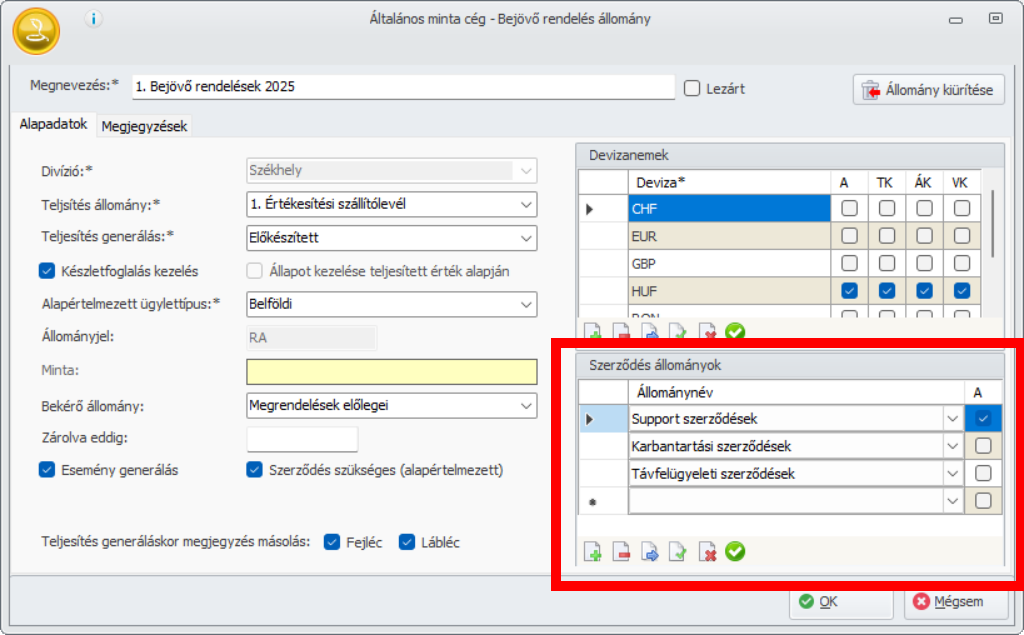
Az “A” oszlopban jelölt állomány lesz az alapértelmezett. Mintánkban tehát három szerződés állomány jöhet szóba majd összekapcsolás / generálás esetén.
Amennyiben egy állományban található rendelésekhez alapértelmezetten szeretnénk, hogy szerződés kapcsolódjon (szükséges legyen), jelöljük be a “Szerződés szükséges (alapértelmezett)” beállítást is:
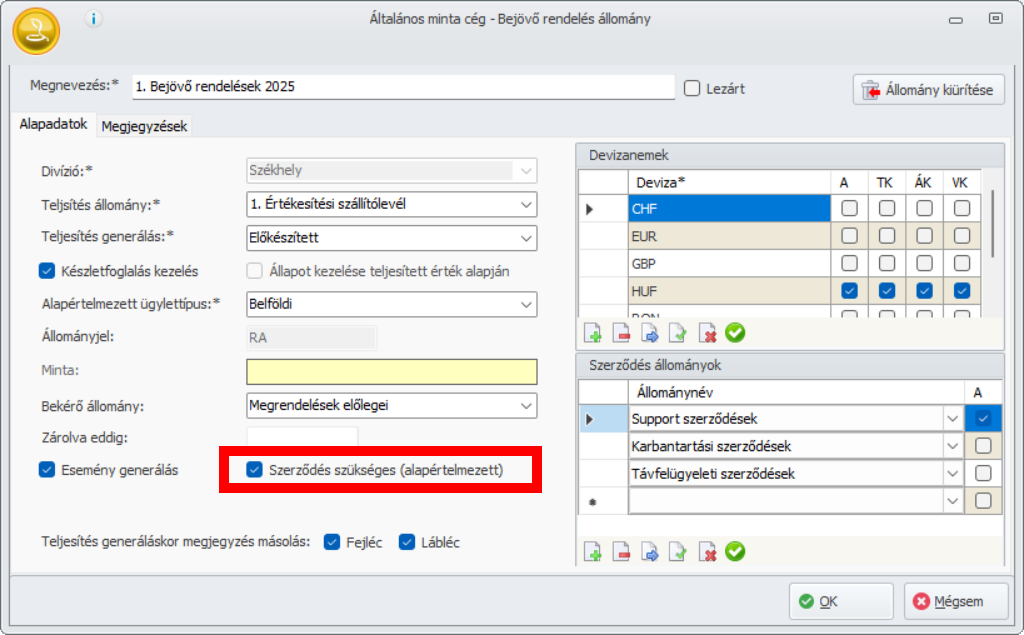
Összekapcsolás
Összekapcsolás művelettel már meglévő szerződéssel köthetjük össze a vevői rendelést. Egy szerződéshez több rendelés kapcsolódhat, de egy rendelés mindig csak egy szerződéshez.
Lépések:
- Jelöljük a rendelésen, hogy szerződés szükséges hozzá, majd így véglegesítsük:
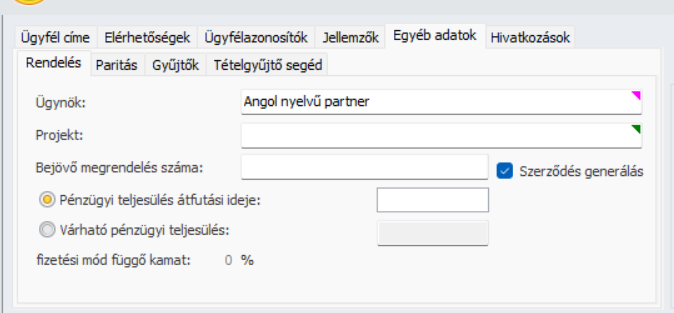
- A Véglegesített rendelések áttekintő ablakban keressük ki ezt a rendelést. Az áttekintő ablakon új oszlopok adnak információt a szerződés kapcsolatról:
- “SzK”: szerződés kell a rendeléshez
- “SzV”: szerződés van már kapcsolva a rendeléshez
- “Szerződés Nr.” : a rendeléshez kapcsolódó szerződés száma
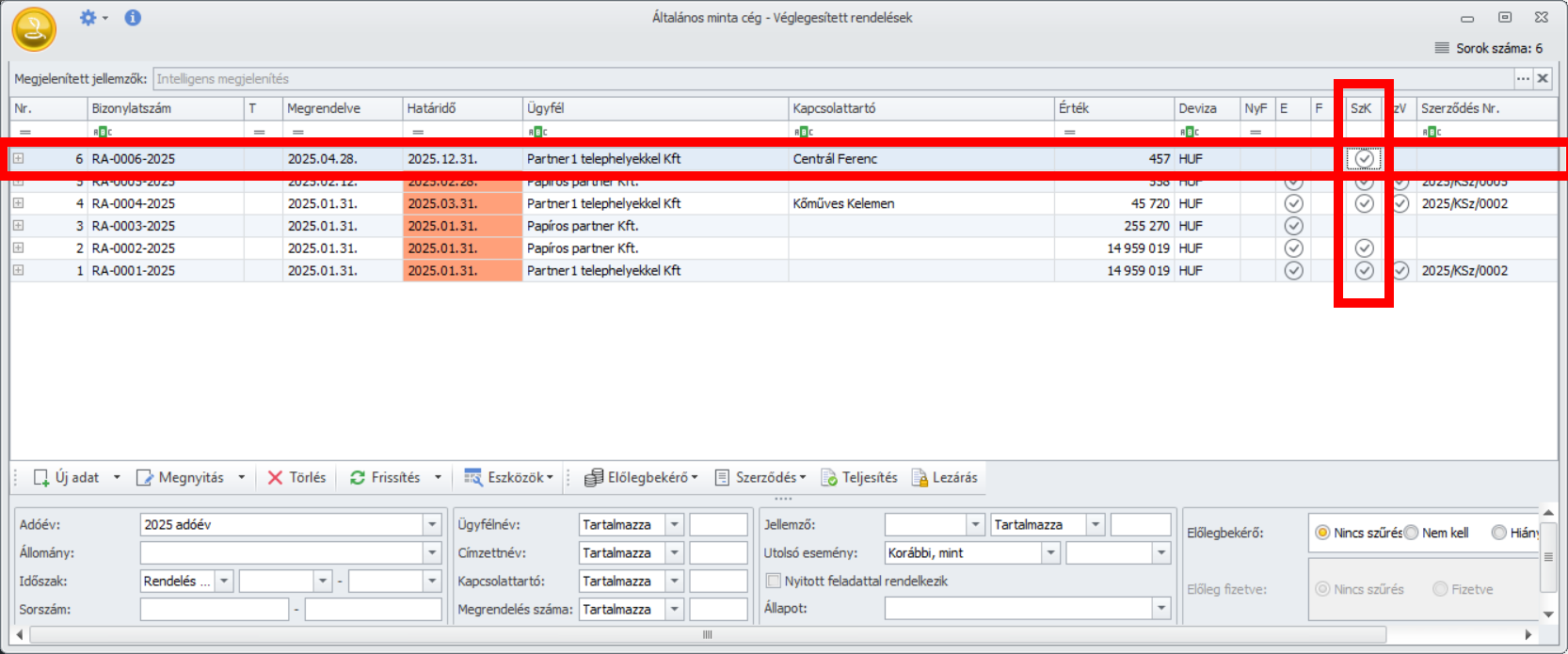
- Ha kijelöltük a kívánt rendelést, az ablak menüsorán a [Szeződés] legördülő Összekapcsolás funkcióját indítsuk:
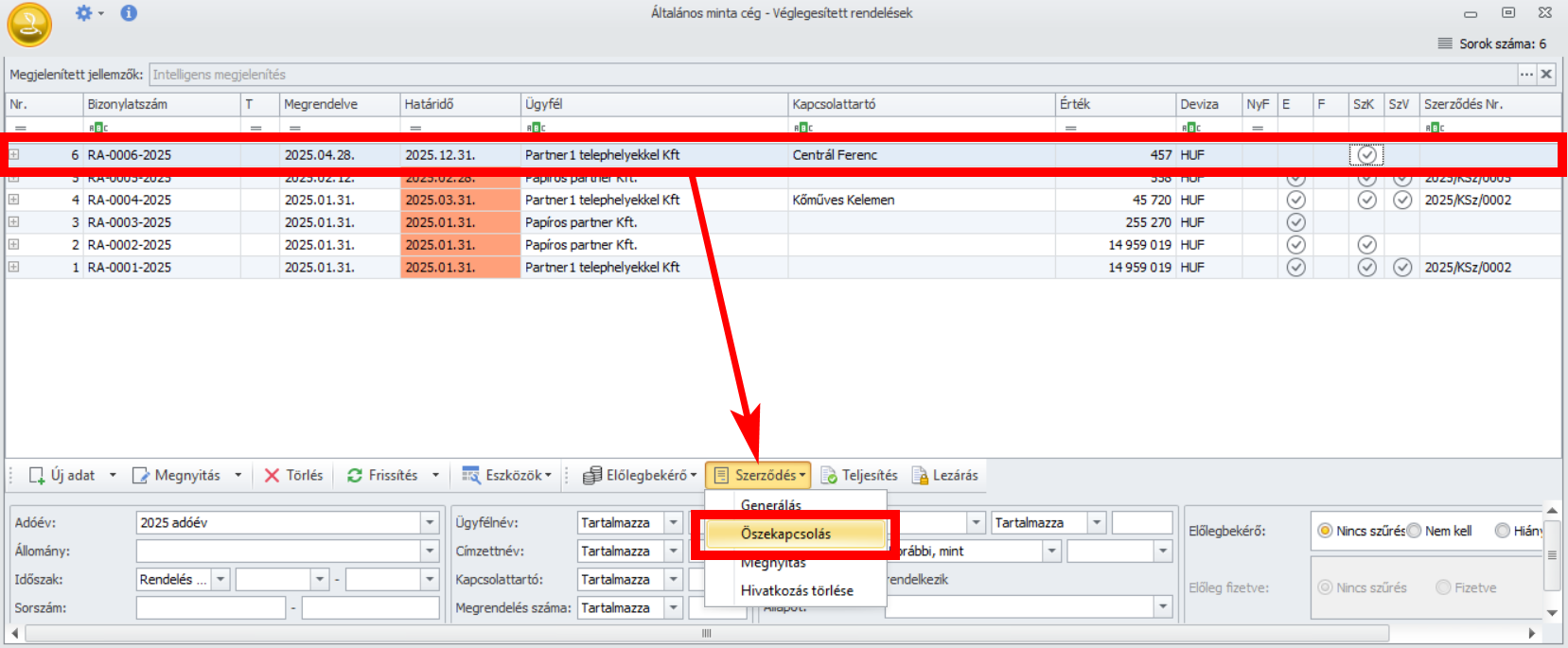
- Ennek hatására megjelenik a Szerződések áttekintő ablak, ahol a szűrők segítségével keressük meg a kívánt szerződést, majd ezen dupla egér klikkel vagy ezt kijelölve és az [OK] gombot megnyomva hozzuk létre a kapcsolatot:
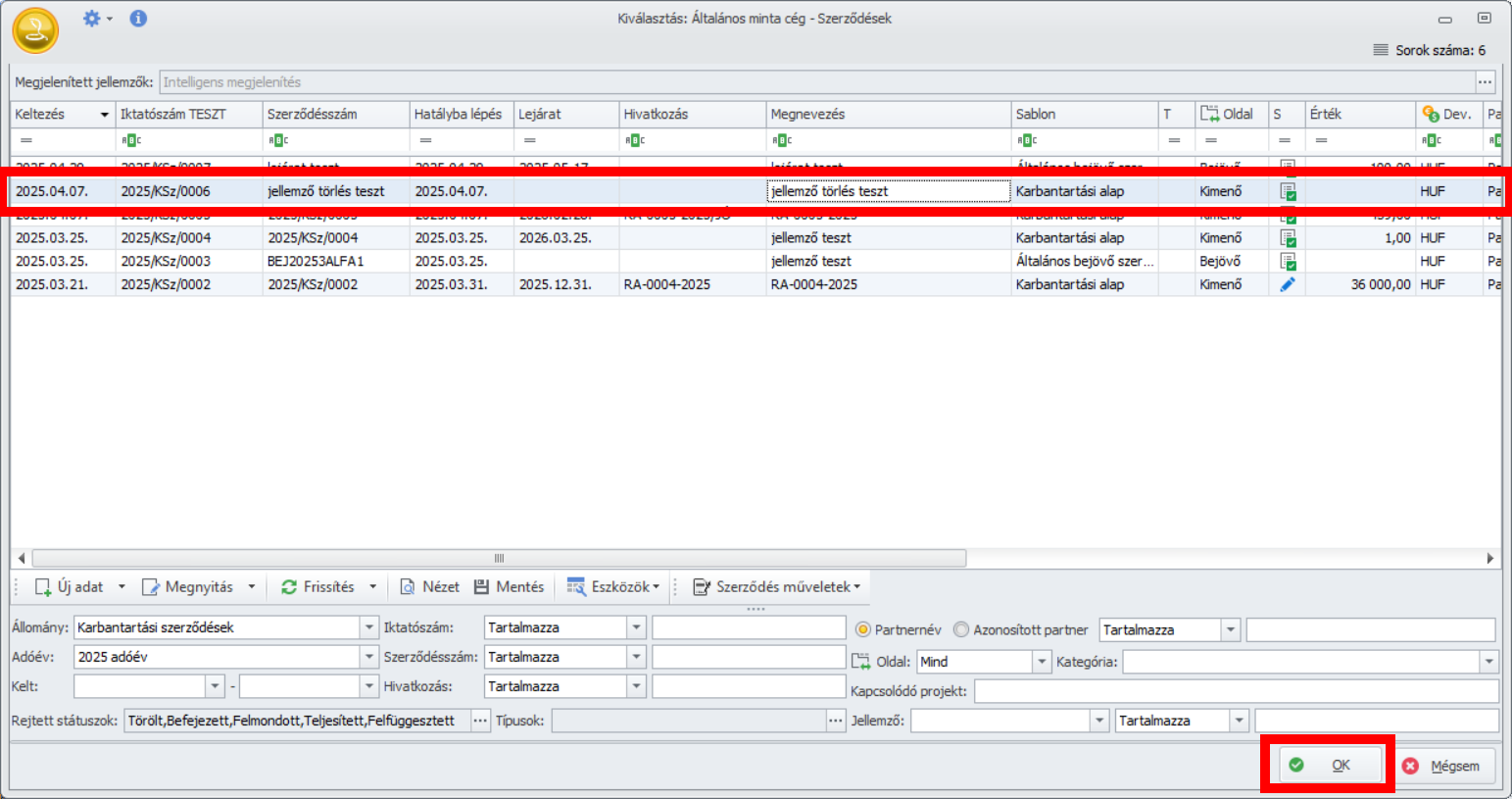
- A program a sikeres műveletről tájékoztat minket:
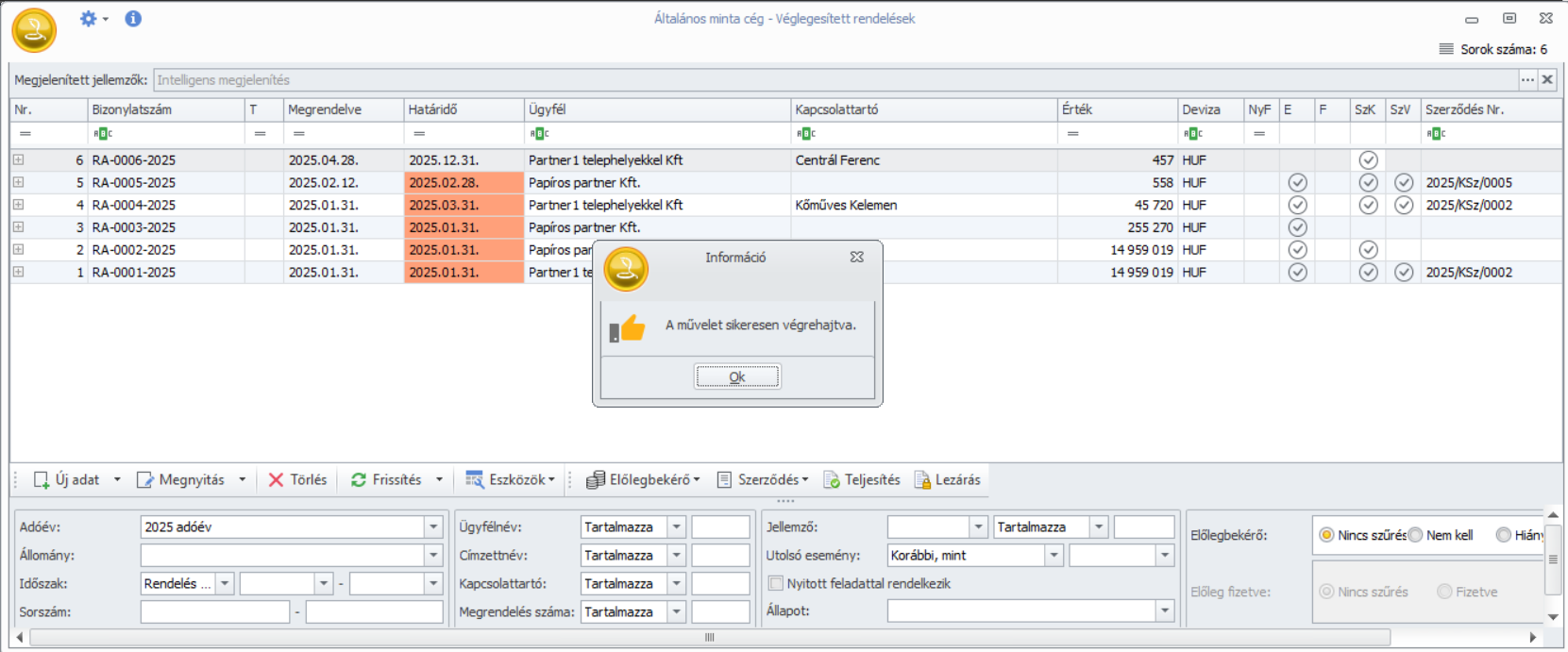
- Ezt leokézva már láthatjuk a rendelés sorában, hogy az “SzV” és a “Szerződés Nr.” mezők is mutatnak adatot:

Generálás
Generálás művelettel új szerződést hozhatunk létre a vevői rendelés alapján.
Az így létrehozott szerződés átveszi a kiindulásul szolgáló megrendelés partner, jellemző, projekt és megjegyzés adatait, hogy elkerüljük a felesleges adatrögzítést.
Lépések:
- Jelöljük a rendelésen, hogy szerződés szükséges hozzá, majd így véglegesítsük:
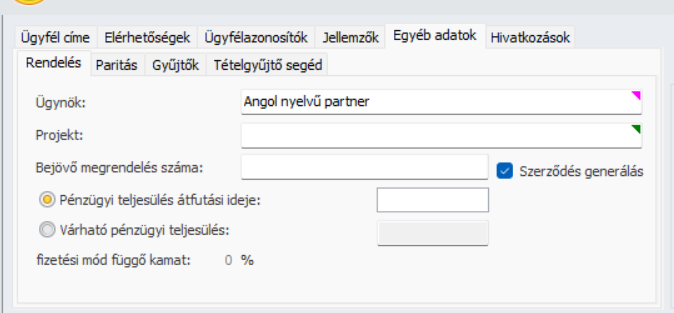
- A Véglegesített rendelések áttekintő ablakban keressük ki ezt a rendelést. Ezt kijelölve az ablak menüsorán a [Szerződés] legördülő Generálás funkcióját indítsuk:
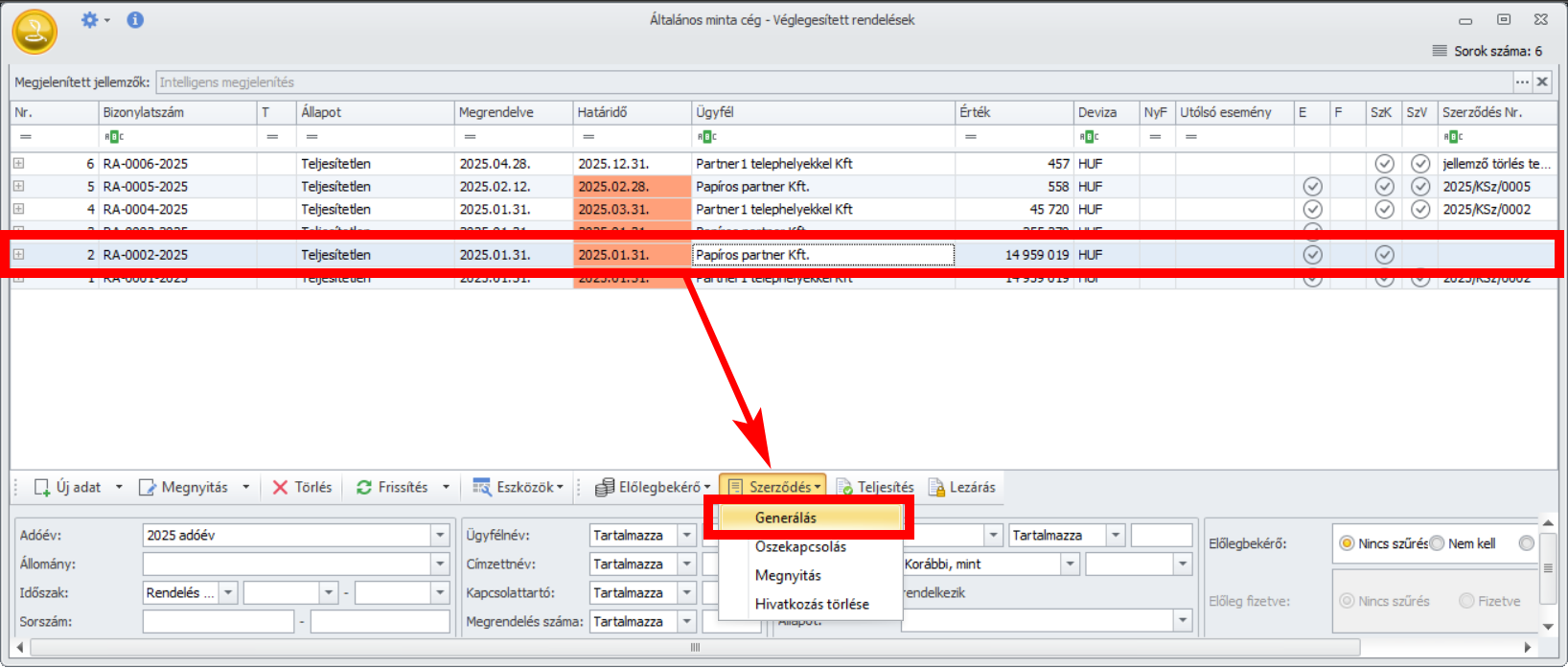
- Ennek hatására egy varázsló indul melyen az első ablakon adjuk meg a 4 kötelező adatot (Szerződés típusa, Állomány, Adóév, Szerződés iránya). Csak a rendelés állománynál korábban beállított szerződés állományokból választhatunk:
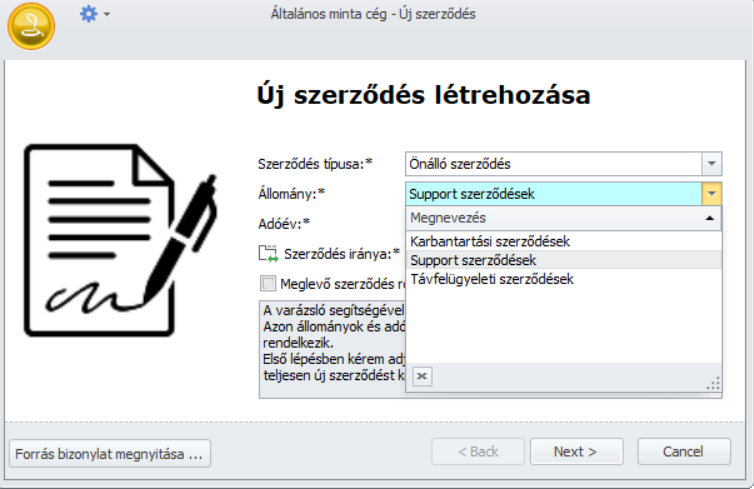
A [Forrás bizonylat megnyitása…] gombbal, mely a bal alsó sarokban található, mindig megnyithatjuk az alapul szolgáló rendelést.
- A 4 kötelező adat után nyomjuk meg a [Next >] gombot, és a megjelenő ablakon az alábbi adatok megadása szükséges ill. lehetséges az állomány és a használt sablon paraméterezésétől függően:
- Megnevezés: alapértelmezetten a rendelés bizonylatszáma, de bármikor felülírható
- Szerződés sablon: az itt kiválasztott sablon fogja meghatározni szerződésünk fizikai megjelenési formáját, szövegezését, a rajta kötelezően megadandó jellemzőket
- Keltezés: a szerződésen szereplő kelte dátum
- Határozatlan idejű: nincs kifejezett lejárati dátum
- Hatályba lépés: a szerződés hatályának kezdő dátuma
- Lejárat: amennyiben nem határozatlan idejű a szerződés, kötelező. Határozatlan idejű szerződés esetén nem magadható.
- Érték: A szerződés értéke, más néven a teljes szerződésérték (Total Contract Value = TCV)
- Deviza
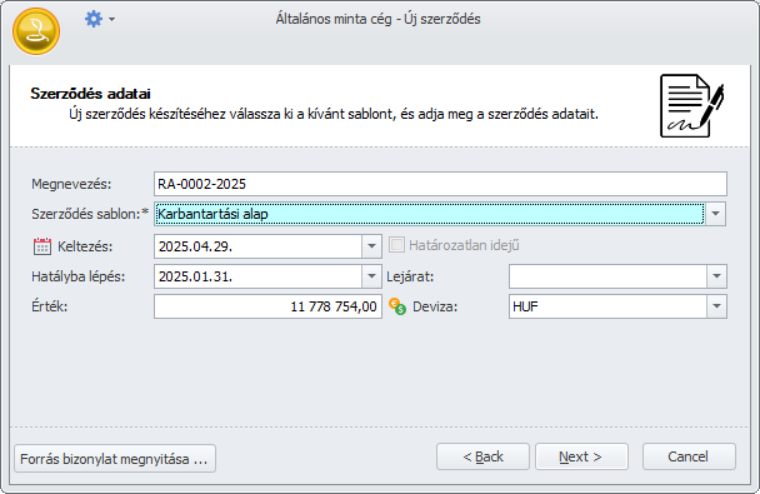
Kitöltésük után megint csak nyomjuk meg a [Next >] gombot.
- A szerződő felek ablakon eleve rögzítve van a rendelést leadó vevő. Amennyiben a szerződésen használjuk majd a partner kapcsolattartó és azonosító (pl. adószám) adatait, nyissuk meg és szerkesszük, egészítsük ki a szerződő fél adatait:
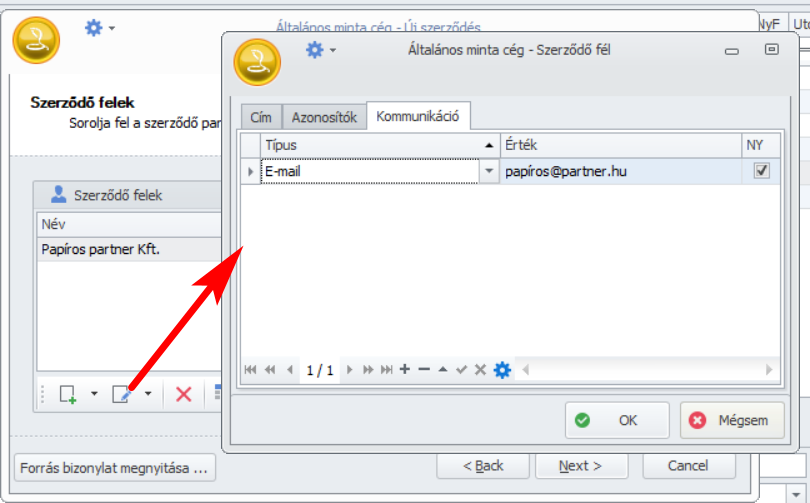
- Az utolsó [Next >] gomb megnyomása után egy összefoglalót kapunk, melyen áttekinthetjük a varázslóban megadott adatokat:
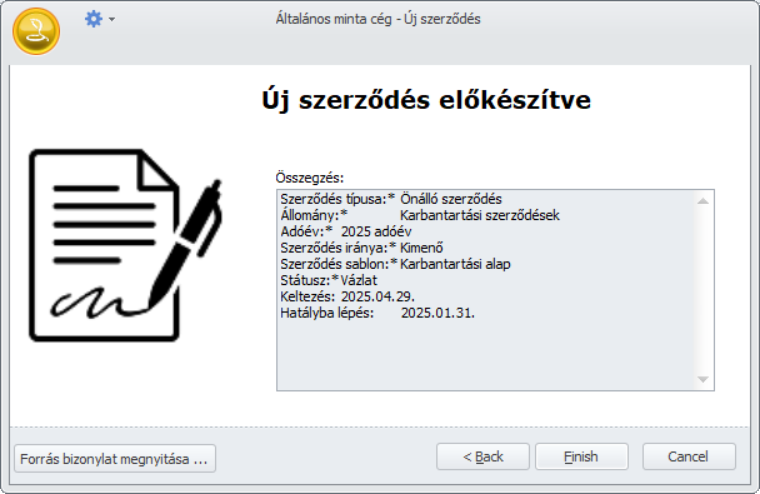
- A [Finish] gombbal elfogadva ezt, a szerződés szerkesztő ablakot tölti be a program a megadott adatokkal, illetve a rendelésen már szereplő jellemző értékekkel és csatolmányokkal, megjegyzésekkel és projekt adattal előtöltve:
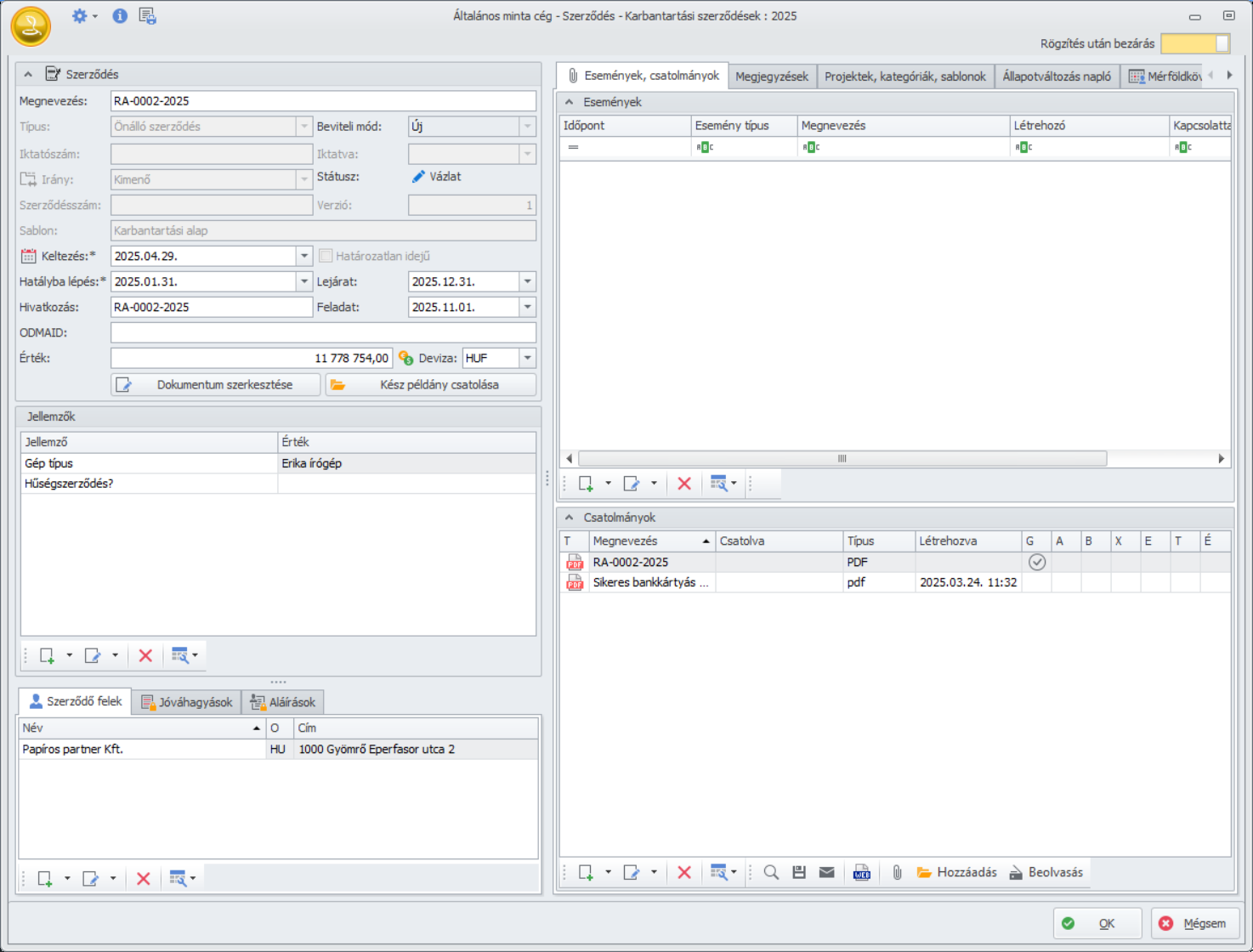
- Ezt leokézva tájékoztat minket a program a sikerességről:
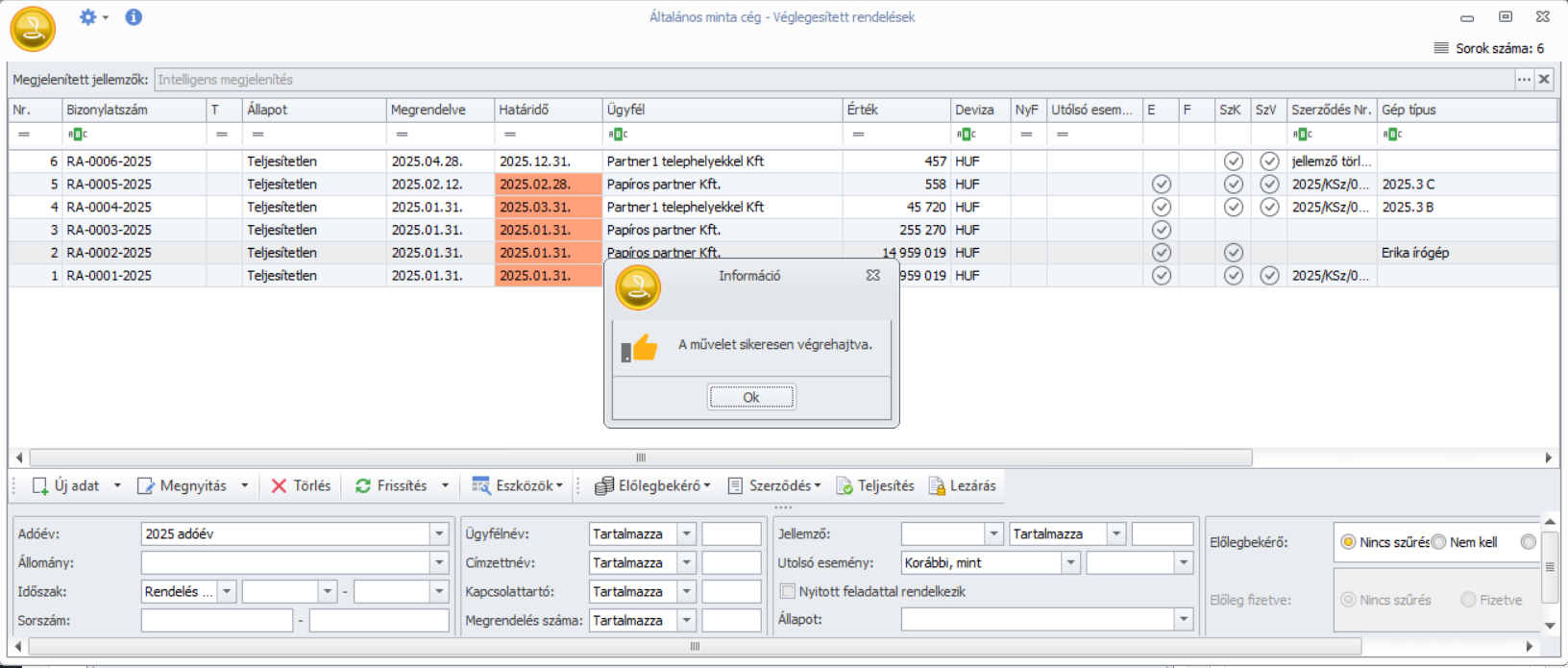
- Ezt leokézva már láthatjuk a rendelés sorában, hogy az “SzV” és a “Szerződés Nr.” mezők is mutatnak adatot:


